
时间:2021-06-05 00:11:30 来源:www.win10xitong.com 作者:win10
当我们在遇到win10系统如何启动media的情况的时候该如何处理呢?很多老鸟对这个win10系统如何启动media的情况都不是很了解,如果你平时每次遇到问题都去让专业人士处理,那水平就无法提高了。这次我们可以自己来尝试解决一下,其实我们只需要这样简单的设置:1.第一步:将Windows MediaPlayer固定到开始屏幕和任务栏。2.点击系统桌面左下角的【开始】,我们在开始屏幕中即可看到Windows Media Player图标就能很轻松的解决了,刚才只是简单的概述了一下,下面才是win10系统如何启动media详细的解决手段。
推荐系统下载:系统之家Win10专业版
具体步骤:
1.第一步:将Windows MediaPlayer固定到开始屏幕和任务栏。
在搜索栏中输入Windows Media Player,右键单击Windows Media Player-桌面应用,在右键菜单中单击:修复到开始屏幕;
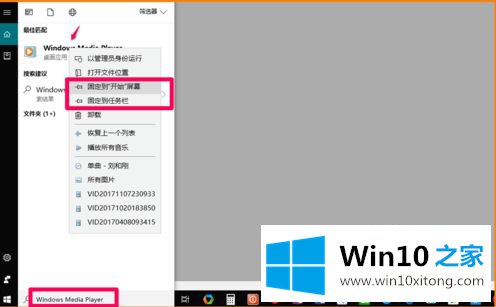
2.点击系统桌面左下角的【开始】,我们可以在开始屏幕看到Windows Media Player图标;
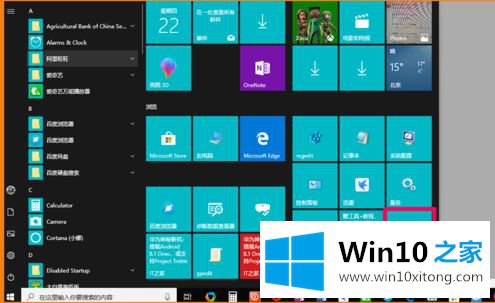
3.在搜索栏中输入Windows MediaPlayer,右键单击Windows MediaPlayer桌面应用,在右键菜单中单击“修复到任务栏”。我们可以在任务栏看到Windows Media Player的图标。
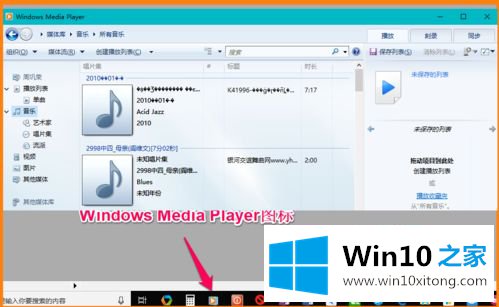
4.第二步:将音乐添加到Windows MediaPlayer的管理媒体库。
从任务栏或开始屏幕点击Windows Media Player图标,打开Windows Media Player,点击[整理],从下拉菜单中点击:管理媒体库-音乐;
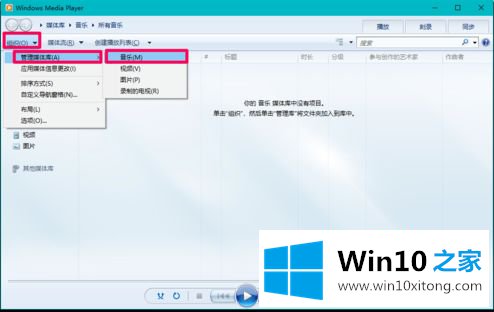
5.单击:在打开的音乐库位置对话框中添加;
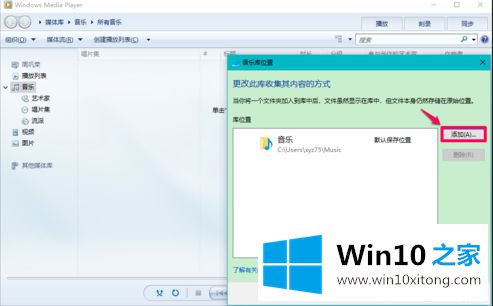
6.在本地磁盘中找到音乐(歌曲),然后单击:歌曲-添加文件夹;
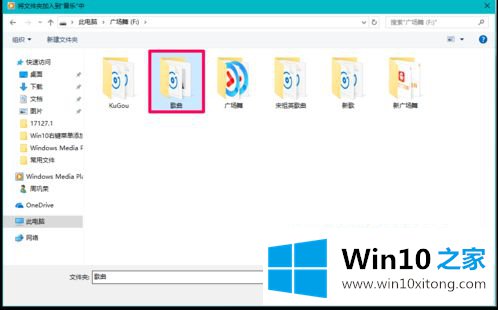
7.回到音乐库位置对话框,可以看到“歌曲”已经添加到库位置,点击:确定;
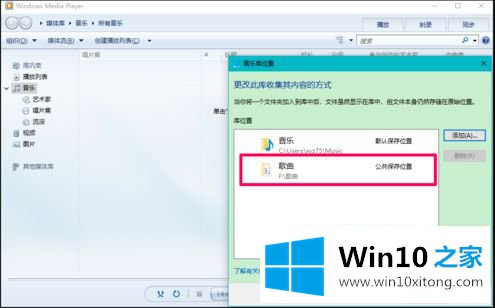
8.在我们单击“确定”后,我们可以看到歌曲已经添加到窗口媒体播放器中。如果需要播放,可以用左键双击歌曲。
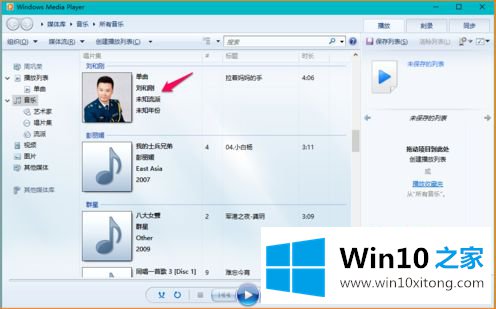
9.第三步:将视频添加到Windows MediaPlayer的管理媒体库。
在Windows Media Player中,点击【整理】,从下拉菜单中点击:管理媒体库-视频;
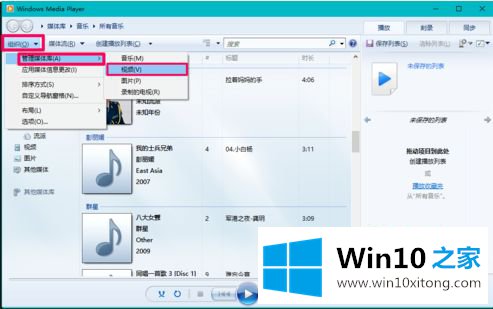
10.在打开的视频库位置对话框中单击添加;
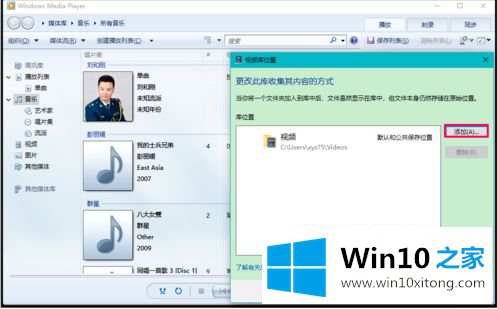
11.在本地盘找到视频(广场舞),点击:广场舞-加入文件夹;
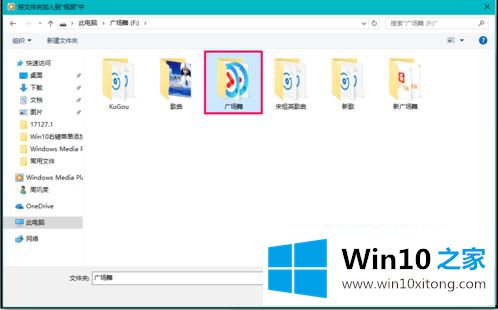
12.回到视频库位置对话框,可以看到库位置增加了“广场舞”,点击:确定;
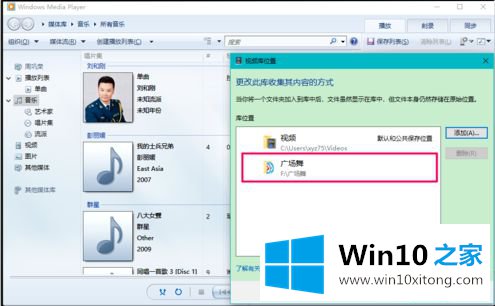
13.单击“确定”后,我们可以看到视频文件已添加到Windows Media Player中。如果需要播放,可以用左键双击播放视频文件。
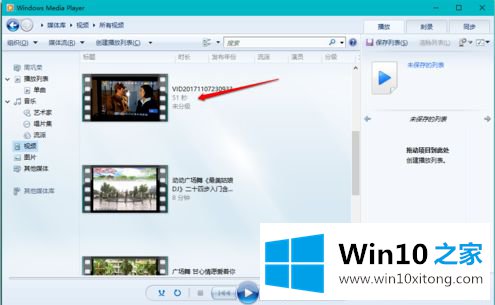
以上是win10系统中使用媒体播放器的教程,希望对大家有帮助。
如果你也遇到了win10系统如何启动media的问题,就可以按照上面的办法来解决了。真心希望能够帮助大家,祝大家生活愉快。